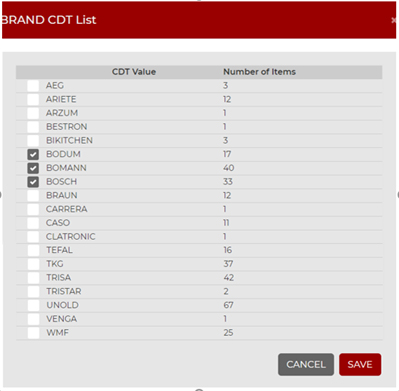Im seitlichen Menü kann der Nutzer zum Visuellen CDT-Bildschirm navigieren, um den Kundenentscheidungsbaum anzuzeigen, einschließlich der Änderungen, die im Bildschirm “CDT-Attribute aktualisieren” vorgenommen wurden. (Später ausführlich). Die Navigation in diesem Bildschirm erfolgt in gleicher Weise wie im Bildschirm zur Pojekterstellung. Wenn der Nutzer den Bildschirm durch Klicken auf die Verknüpfungspunkte erweitert, werden die Hierarchiestufen auf der linken Seite hinzugefügt. Auf Warengruppenebene werden die Attribute sichtbar.

- Visueller CDT – Durch Klicken auf die Verknüpfungspunkte klappen die CDT-Ebenen auf.
- WG-Attribute – Zeigt die Attribute auf WG-Ebene an. Durch Anklicken erscheinen die Attribute des Kundenentscheidungsbaums.
- Produkt-Attribute – Erscheinen beim Klicken auf ein WG-Attribut (2). Das P unterhalb des jeweiligen Attributnamens zeigt die Anzahl der Produkte an.
- Mehr… – Diese Option erscheint, wenn zu viele Attribut-Werte anzuzeigen sind. Durch Klicken auf diese Schaltfläche kann der Nutzer die Attribute auswählen, die zusätzlich angezeigt werden sollen, wie unten zu sehen.